国土资源局网上电子报盘系统用户操
1建设用地电子报盘软件用户手册10报件版本doc国土资源部

封面目录1、系统概述 12、安装与配置 12.1、运行环境 12.2、软件安装 12.3、软件构成 52.4、软件卸载 63、系统登录与退出73.1、初始化73.2、系统登录93.3、系统退出94、系统主界面94.1、菜单条94.2、工具栏114.3、项目导航区114.4、业务导航区114.5、数据区124.6、状态栏125、项目管理135.1、单独选址项目136、数据管理766.1、方案汇总776.2、数据检查776.3、数据导入776.4、数据导出797、系统维护管理807.1、导入行政区字典80 7.2、编辑行政区字典80 7.3、文号规则817.4、远程更新817.5、自动更新设置83 7.6、维护土地分类837.7、刷新项目树848、查询统计849、远程报批管理859.1、报批参数设置85 9.2、报件远程上报869.3、报批网站链接8810、日志管理8910.1、系统日志查询8910.2、系统日志归档8911、注意事项9011.1、数据源设置9011.2、名称填写9011.3、报件组织流程9011.4、图形数据录入9011.5、文件材料的扫描与添加9111.6、数据导入导出9111.7、特殊业务处理91附录一:勘测定界界址点坐标交换格式92附录二:建设用地电子报盘文件格式说明951、系统概述建设用地电子报盘系统是组织报国务院批准建设用地电子报件数据的软件平台,其主要功能有:"一书四方案" 数据的录入、编辑及逻辑检查"勘测定界技术报告书" 数据的录入、编辑及逻辑检查占地地块、补充耕地地块、补划基本农田坐标的录入与合理性检测省级汇总"一书四方案"的自动生成电子报盘文件包的导入、导出电子报件数据的远程申报"一书四方案"等表单的打印程序的远程自动更新2、安装与配置2.1、运行环境2.1.1、硬件环境CPU:PII 233内存:128M硬盘:2G显示器:800 X 6002.1.2、支持软件Win98\Win2000\Win2003\WinXpMDAC2.6以上其他支持软件。
建设用地电子报盘、远程报件系统相关技术要求和常见错误分析

-3-
“一张图”辅助审批-审批操作界面
-4-
“一张图”辅助审批-与土地利用现状图叠加
-5-
“一张图”辅助审批-土地利用现状分析
-6-
“一张图”辅助审批-土地利用规划分析
4 土地利用总体规划审查图
应有图名、图例,并加盖起报 地国土资源管理部门公章
是
5 建设项目批准、核准或备案文件
是
6
建设项目初步设计批准或审核文 件
是
勘测定界技术报告书
采用国土资源部开发的建设用 地电子报盘软件录入
是
7 勘测定界图
采用国土资源部开发的建设用 地电子报盘软件录入,比例尺1: 是 500—1:2000地形图
1919二报件常见错误分析二报件常见错误分析征收土地方案征收土地方案二报件常见错误分析二报件常见错误分析征收土地方案征收土地方案请仔细核对表内相关数据和计量单位检查无误了再上报请仔细核对表内相关数据和计量单位检查无误了再上报2020二报件常见错误分析二报件常见错误分析土地分类面积汇总表土地分类面积汇总表二报件常见错误分析二报件常见错误分析土地分类面积汇总表土地分类面积汇总表弄清土地权属类别国有还是集仔细核实各项土地分类面积
-11-
3、电子材料制作要求
材料扫描要注意以下事项: 选择适当的分辨率,图纸、文字采用150dpi,照片采用200dpi,如果 扫描件较多可降低分辨率,图纸、文字采用100dpi,照片采用150dpi。 选择合适的颜色,非彩色类材料采用灰度或彩色扫描;彩色照片或彩 色图件采用真彩扫描。 进行图像修饰,检查扫描文件的完整性和扫描质量,对不符合要求的 要进行反转、调整、纠斜、去污、合并等处理。
抚顺市国土资源网上交易系统操作手册
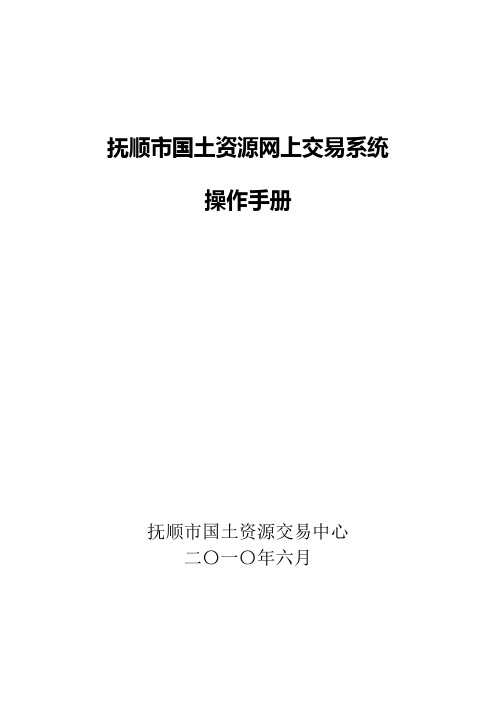
抚顺市国土资源网上交易系统操作手册抚顺市国土资源交易中心二〇一〇年六月第一章入门欢迎使用抚顺市国土资源网上交易系统。
在正式使用本系统之前,请确认你的计算机中安装了以下软件:1.IE 6.0以上版本,推荐安装IE 6.0版本。
(Windows 2000自带IE 5.0,Windows XP自带IE 6.0,如果您的系统为Windows XP或以上版本,则你的IE版本已达到系统要求。
)注意本系统只能使用Microsoft的Internet Explorer 浏览器,不支持其他任何浏览器。
因使用浏览器导致的任何问题,本系统概不负责。
2.Flash Player 6.0以上版本。
Flash Player为IE播放Flash的插件,本系统中使用了Flash技术,需要你的IE安装此插件,才能正常使用。
3.防毒及安全软件,保证计算机系统无病毒、木马、恶意软件等。
1.1.用户登陆/注册在完成这些必要的准备工作后,你可以点击IE图标(通常情况下,该图标位于你的桌面上,标有Internet Explorer字样),打开浏览器,在地址栏中输入本系统的URL ()地址。
(图1-1)系统网址在IE地址栏中输入系统URL后,将会弹出系统首页窗口。
如果你已经申领了数字证书ukey,欲查看相关地块的更详细资料,对相关地块提交竞买申请、交纳保证金、报价、竞价等,请点击按钮,并插入数字证书ukey登陆。
数字证书申领请参考广东CA提供的《广东CA数字证书申请指南》。
(图1-2)用户登陆窗口1.2.主体界面功能介绍在以VIP用户登录系统之后,将会打开如下图所示的主体窗口。
(图1-4)主体窗口该窗口右上边为功能导航栏,该系统的大部分功能将集中于此,点击后,会进入不同的功能界面。
(图1-5)功能菜单挂牌信息包括:正在挂牌的信息;所有的挂牌信息;竞买信息包括:用户参与的正在挂牌信息;用户所有参与的挂牌信息;我的文档:显示用户的相关文档:竞购申请书、资格确认书、竞价单、成交确认书;网上银行:保证金交纳;到帐情况查询;个人资料:用户个人信息、CA证书信息、密码修改等;注销系统:退出系统,注销登录。
建设用地预审报盘软件操作手册
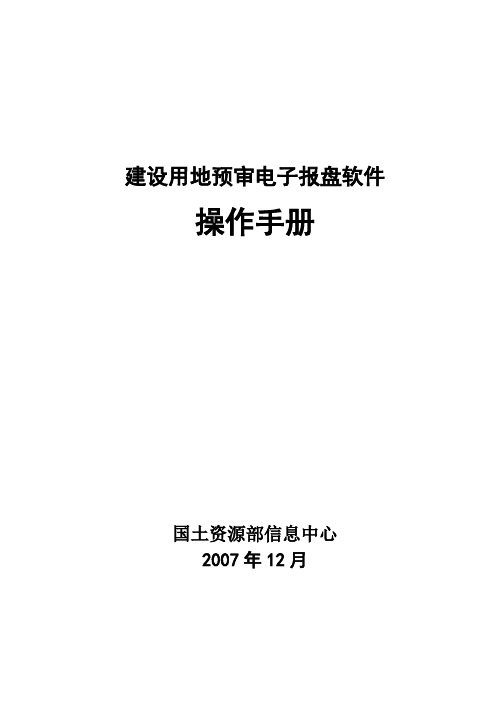
建设用地预审电子报盘软件操作手册国土资源部信息中心2007年12月目录第1章系统简介 (1)1.1主要用户 (1)1.2系统功能 (1)1.3使用导航 (1)1.4参考资料 (2)第2章安装与配置 (3)2.1运行环境 (3)2.2软件安装 (3)2.3软件构成 (6)2.4软件卸载 (6)第3章登录与退出 (8)3.1初始化 (8)3.2系统登录 (10)3.3用户密码修改 (10)3.4远程上报 (11)3.5系统升级更新 (11)3.6系统退出 (11)第4章系统主界面 (12)4.1菜单条 (12)4.2工具栏 (13)4.3数据操作区 (13)4.4项目列表区 (13)4.5项目数据树 (14)4.6状态栏 (14)4.7基本数据操作功能 (15)第5章报件组织流程 (17)5.1数据组织方式 (17)第6章报盘数据录入 (23)6.1一般操作流程 (23)6.2项目 (24)6.3预审申请书及相关资料方案数据 (27)6.4拟用地坐标资料 (34)6.5拟补充耕地坐标 (47)6.6其他报批材料 (48)6.7其它功能 (53)第7章远程报批网站 (62)第8章其它注意事项 (63)8.1数据源设置 (63)8.2名称填写 (63)8.3报件组织流程 (63)8.4图形数据录入 (63)8.5文件材料的扫描与添加 (64)第9章附录 (65)9.1附录一:勘测定界界址点坐标交换格式 (65)9.2附录二:建设用地预审电子报盘软件应用问题报告模板 (68)北京世纪安图科技有限公司第II页第1章系统简介1.1主要用户本系统的主要用户为报国土资源部审批的建设项目用地预审业务的用地申请单位,代申请单位向国土资源部转报的省、市国土资源管理部门和为建设用地报件提供拟用地坐标的测量单位。
1.2系统功能建设用地预审电子报盘软件是用于将报国土资源部批准的建设用地预审项目相关数据进行电子化录入及组织电子报件的软件平台,其主要功能有:1.项目预审申请书、拟用地坐标、拟补充耕地坐标及其它报件材料数据的录入、编辑和数据的逻辑检查2.项目拟用地地块、拟补充耕地地块图形化浏览与检查3.电子上报文件导入导出4.下级单位向上级申报单位的数据汇交及其管理5.项目的查询6.表单的打印7.程序远程上报(需进行用户注册和核准)1.3使用导航安装系统——第2章安装与配置:本章告诉用户运行建设用地预审报盘系统要什么样的软件硬件环境以及如何安装系统。
土地市场动态监测监管系统操作手册

土地市场动态监测与监管系统用户手册目录第1章简述 (1)1.1系统背景 (1)1.2系统关系 (1)1.3系统操作导航 (2)1.4系统访问方式 (3)1.4.1国土资源业务网 (3)1.4.2互联网 (4)1.4.3客户端登录 (5)1.5工作流程 (5)1.5.1供应、开发利用工作流程 (5)1.5.2其他业务工作流程 (9)第2章功能及页面布局 (11)2.1系统常用操作简介 (11)2.2页面布局 (15)2.2.1页面布局 (15)2.2.2个人信息设置 (17)2.2.3系统帮助 (17)2.2.4显示消息 (18)2.2.5系统注销 (18)第3章数据录入、编辑 (19)3.1来源管理 (19)3.1.1农转征项目管理 (19)3.1.2储备地块管理 (20)3.2供应管理 (22)3.2.1供应计划 (22)3.2.2出让公告 (27)3.2.3其它公告 (30)3.2.4成交公示 (32)3.2.5供应结果 (33)3.3开发利用 (44)3.3.1出让金管理 (44)3.3.2待监测宗地管理 (47)3.3.3违约宗地管理 (52)3.3.4闲置土地管理 (56)3.3.5项目信息卡 (58)3.4市场交易 (59)3.4.1土地抵押管理 (60)3.4.2土地转让管理 (61)3.4.3土地出租管理 (63)3.5集体土地 (65)3.5.1集体建设用地 (65)第4章数据上报、审核 (67)4.1报件箱 (67)4.1.1待报箱 (67)4.1.2退件箱 (68)4.1.3撤回箱 (69)4.1.4审核箱 (70)第5章综合查询统计 (72)5.1供应结果综合查询 (72)5.2统计报表 (75)第6章其他功能 (80)6.1信息交流 (80)6.1.1通知公告 (80)6.1.2建议留言 (83)6.1.3常见问题解答 (84)6.2系统管理 (87)6.2.1人员管理 (87)6.2.2表单默认值管理 (89)6.2.3在线用户列表 (91)6.3政区导航 (91)第7章系统常见问题 (93)第1章简述1.1系统背景为适应宏观调控需要,建立土地供应情况的快速反应机制,加强宏观数据统计分析功能,国土资源部先后组织开发了土地市场动态监测系统和土地供应备案系统,对土地供应信息、土地收购储备信息、土地市场交易信息、集体建设用地信息等信息进行网上备案,并发布到互联网上,实现信息公开。
省厅建设项目用地预审系统用户手册【模板】
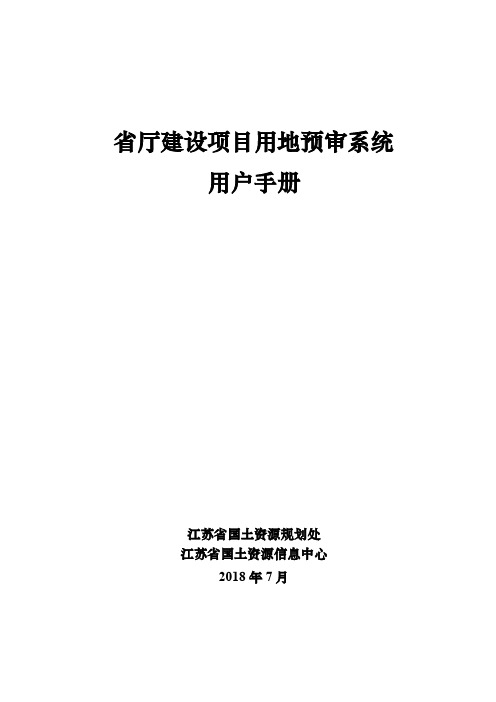
省厅建设项目用地预审系统用户手册江苏省国土资源规划处江苏省国土资源信息中心2018年7月目录1.................................................................................................... 省厅建设项目用地预审电子报盘软件11.1软件登录 (1)1.2工作流程 (1)1.3工具栏 (1)1.3.1数据库连接 (1)1.3.2行政区设置 (2)1.3.3主视图 (2)1.3.4保存 (3)1.3.5删除 (3)1.4导航栏 (3)1.4.1新建/编辑项目 (3)1.4.2项目编制 (4)1.4.3电子盘制作 (4)1.4.4接收上报数据 (4)2.................................................................................................... 省厅建设项目用地预审远程申报系统42.1报件上传 (4)2.1.1电子报件导入 (5)2.1.2信息在线录入 (5)2.2拟件箱 (6)2.3配置说明 (6)2.3.1打印控件安装 (6)2.3.2FLASH控件安装 (7)2.3.3开启ActiveX控件 (7)2.3.4红章打印配置安装 (7)1 省厅建设项目用地预审电子报盘软件江苏省建设项目用地预审电子报盘软件主界面主要由工具栏和导航栏、状态栏组成,在主界面下方的状态栏中还记录了用户当前操作的功能信息和操作的地区信息;当用户选择不同的地区进行工作的时候,状态栏的地区信息随着用户的更改而变化,能够及时地反映用户的操作地区,当用户进入某一功能进行工作时,状态栏的功能信息也随之改变1.1 软件登录鼠标双击运行文件,将弹出该软件的主界面,如图:1.2 工作流程软件的操作流程如下:1.3 工具栏1.3.1 数据库连接点击【数据库连接】按钮,如图所示:(1)选择数据源类型,系统支持两种数据源,一种是Access,一种是Oracle,一般默认选择Access①用户选择Access数据源时,需填写数据源路径,数据源填好之后,单击测试连接,将弹出对话框,如下图:连接成功:连接失败:设置好数据源之后,点击【确定】按钮。
矿业权报盘系统使用手册
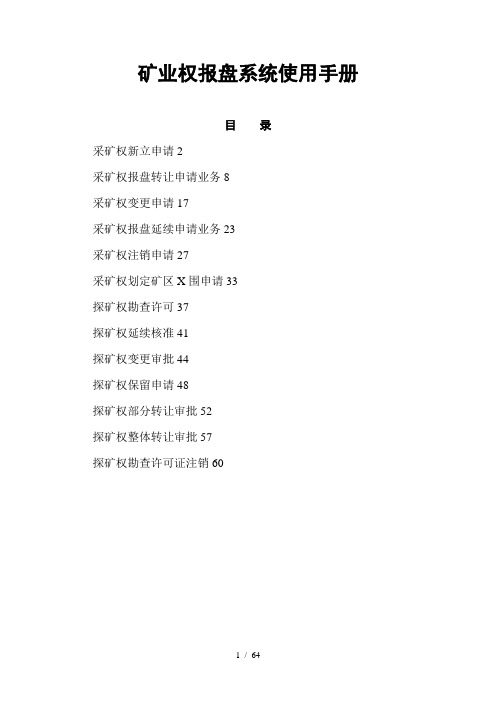
矿业权报盘系统使用手册目录采矿权新立申请2采矿权报盘转让申请业务8采矿权变更申请17采矿权报盘延续申请业务23采矿权注销申请27采矿权划定矿区X围申请33探矿权勘查许可37探矿权延续核准41探矿权变更审批44探矿权保留申请48探矿权部分转让审批52探矿权整体转让审批57探矿权勘查许可证注销60采矿权新立申请一、进入报盘系统1、鼠标双击计算机桌面采矿权报盘软件图标,出现报盘系统业务选择界面:2、鼠标单击界面上的图标,进入系统主界面:采矿权新立申请业务主界面分为菜单栏,新建、保存、删除、导入、导出都是针对具体的采矿权新立申请项目。
项目信息栏显示当前编辑的项目和已编辑的项目。
表单信息栏显示申请信息和扫描材料,添加和删除按钮只是针对采矿权变更业务有效,对其他业务无效。
表单详细信息显示编辑表单的详细信息。
二、建立一个报盘项目1、鼠标单击主界面上图标,出现如下界面:2、输入要录入的项目名称“水城县汪家寨煤矿”后,点击“确定”键后就新建了一个“水城县汪家寨煤矿”新立采矿权申请项目。
出现如下界面:三、采矿权新立申请数据录入1、申请表单信息的录入表单信息分为申请信息和扫描材料二部分。
申请信息的基本信息一表中蓝色字的栏目为必填字段,红色字的“矿区面积”栏也为必填字段,它可手工填写面积,也可同过坐标对自动生成面积。
若必填字段不填则不能导出数据包。
将基本信息一和基本信息二填写完后就填写坐标X围表,其界面如下图:坐标对的填写可通过“追加”、“插入”、“删除”按钮来手工输入,也可通过“导入excel 数据”按钮来自动导入坐标对。
导入坐标对后可通过“图形预览”来输入坐标对的形状是否正确。
填写完申请信息后要按“保存”按钮对项目申请信息进行保存。
2、扫描材料的录入点击表单信息栏的“扫描材料”栏出现如下界面:出现应交材料列表后,点击要录入的应交材料名称,有二个按钮,“导入扫描件”按钮可导入TIF、JPG格式的扫描件,“导入电子文档”按钮可导入DOC、XLS、TXT格式的电子文档。
建设用地项目审批电子报盘填报-36页精选文档

报省
报部
四川省国土资源厅信息中心
用户手册
1、软件安装完成以后,有随机安装的用户手册,建议仔细阅 读、学习用户手册再填报,防止填报错误;
2、仔细阅读《建设用地审批电子申报技术要求》
然后点击确定,点击图形菜单条的“数据导入”,依据提示导入即可。
四川省国土资源厅信息中心
单独选址—新增项目
在项目导航树上选中“单独选址项目”点击右键并选择“增 加” :
系统将提示用户办输入新的项目名称:
输入新项目名称并点击‘确定’按钮,系统将增加一个新的单独选址 建设用地项目,并默认显示这个项目中的项目基本信息页面 :
在业务导航树中选中 需要导入勘测定界地块 的勘测定界资料点击右 键并选择“导入地块”。
导入勘测定界地块
依据操作步骤导入已 有的地块文件数据。
四川省国土资源厅信息中心
2、地块名称
1.地块名称:当前所 征地的所在地乡村组 名称,可通过重命名 来修改地块名称。
2.勘测定界图:目前 可以不加载此图。
四川省国土资源厅信息中心
仔细学习软件使用说明,可避免输入过程中的 不必要错误,减轻自己工作量!
四川省国土资源厅信息中心
系统进入
用户名:User 密码 : 为空 若为第一次进入系统,需选择行政区域,如四川省级用户
选中“四川省”
四川省国土资源厅信息中心
数据组织
单独选址业务树
一书四方案 勘测定界材料 补充耕地图形资料
四川省国土资源厅信息中心
项目中的项目基本信息页面
1、各项目表格最 好依次录入,避免 漏填; 2、表格中淡黄色 部分不能输入,由 软件自动填写 3、只填写白色空 白表格部分; 4、强调:对应能 填写的内容,一定 要填报完整。
- 1、下载文档前请自行甄别文档内容的完整性,平台不提供额外的编辑、内容补充、找答案等附加服务。
- 2、"仅部分预览"的文档,不可在线预览部分如存在完整性等问题,可反馈申请退款(可完整预览的文档不适用该条件!)。
- 3、如文档侵犯您的权益,请联系客服反馈,我们会尽快为您处理(人工客服工作时间:9:00-18:30)。
北京市国土资源局网上电子报盘系统
用户操作手册
北京市国土资源局
二〇一一年十二月
目录
1系统概述 (1)
1.1 文档概述 (1)
1.2 项目背景 (1)
1.3 读者范围 (1)
2 功能说明 (1)
3 运行环境 (2)
3.1 硬件 (2)
3.2 软件 (2)
4 使用说明 (2)
4.1 安装和初始化 (2)
4.2 网上申报 (3)
4.3 办事查询 (7)
4.4 申报管理 (8)
4.5 办事统计 (8)
1 系统概述
1.1文档概述
本文档主要为北京市国土资源局网上电子报盘系统的企业用户进行网上申报过程提供帮助,主要包括以下几点:
a)软件功能说明;
b)软件运行环境;
c)软件使用说明;
1.2项目背景
为了使最终企业用户能快速申报国土业务,缩短办理申报时间,安全存储申报数据,特此实现此系统。
1.3读者范围
企业用户。
2 功能说明
网上申报系统包含如下功能:
a.注册;
b.网上申报;
c.办事查询;
d.申报管理;
e.办事统计;
f.投诉与反馈;
g.系统管理。
3 运行环境
3.1硬件
无特殊要求。
3.2软件
软件项名称用途版本Windows XP Professional 操作系统SP2 Windows 7 Professional 操作系统Sp5 IE 浏览器7.0 IE 浏览器8.0 4 使用说明
4.1安装和初始化
打开IE浏览器,并在地址栏中输入系统地址:
如下图4.1-1
图4.1-1
4.2注册
点击【注册】,进入到注册页面。
注意*是必填项如图4.2-1
填写完成后直接登陆到首页。
如下图4.2-2
图4.2-1
4.3网上申报
4.3.1点击【网上申报】,侧边栏中分为三项:土地管理类、矿产类、地质类、根据不同的土地类型对项目进行申报,下面举例说明如何申报:
A、点击建设项目用地预审。
如图4.3.1-1
图4.3.1-1
B、点击【下一步】。
如图4.3.1-2
图4.3.1-2
C、填充表单中的数据,点击【下一步】。
(注意*是必填项)如图4.3.1-3
图4.3.1-3
点击【浏览】按钮弹出上传文件窗口,点击【浏览】,选择要上传的pdf格式的文件,点击【确定】,然后点击【上传】,如果没有附件的需要在备注里注明一下。
图4.3.1-4,图4.3.1-5
图4.3.1-4
图4.3.1-5
D、点击【下一步】如图4.3.1-6。
图4.3.1-6
依次点击【浏览】,然后点击【检查】,点击【保存】结果如图4.3.1-7
图4.3.1-7
E、点击【下一步】,然后点击【导出数据包】保存到本地,返回首页如图
4.3.1-8
图4.3.1-8
4.3.2返回首页点击页面中相关信息中的内容,查看申报时每个表单的信息。
如图4.3.2-1
图4.3.2-1
4.4办事查询
4.4.1主要是对用户的申报号、填报人姓名、项目名称进行查询,清除条件。
如图4.4.1-1
图4.4.1-1
4.4.2在查询列表中,选择一条数据点击【查看】,跳转到【网上申报】,并查看申报时填写的信息。
如图4.4.2-1
图4.4.2-1
4.5申报管理
4.5.1主要是对用户的申报号、填报人姓名、项目名称进行查询,清除条件。
如图4.5.1-1
图4.5.1-1
4.5.2选择一条数据,点击【取消申报】,弹出来自网页的消息,点击【确定】
即取消申报,点击【取消】返回到申报管理页面
4.6办事统计
4.6.1主要是对用户的申报号、填报人姓名、项目名称进行查询,清除条件。
如图4.6.1-1
图4.6.1-1
4.6.2点击【高级查询】,切换到高级查询条件的页面,输入您查询的内容,主要有单位名称、单位电话、单位通讯地址、邮政编码、填报人姓名、填报人电话、填报人身份证号、项目名称,点击【开始搜索】,查看结果;点击【返回列
表】,返回到办事统计页面。
如图4.5.2-1
图4.6.2-1
4.6.3点击【导出数据包】,导出列表中所有的数据到excel中;选择表中的
多选按钮,点击【导出选中数据】将数据导入到excel中;点击【统计图】查看
柱状图。
如图4.6.3-1、图4.6.3-2
图4.6.3-1
图4.6.3-2
4.7账户管理
4.7.1帐户管理
A、点击页面右上角的【账户管理】,当前页为查看个人资料。
如图4.7.1-1
B、点击【修改个人资料】,对用户的个人资料进行修改。
如图4.7.1-2
C、点击更【改登录密码】,可以对密码进行修改。
如图4.7.1-3
图4.7.1-3。
